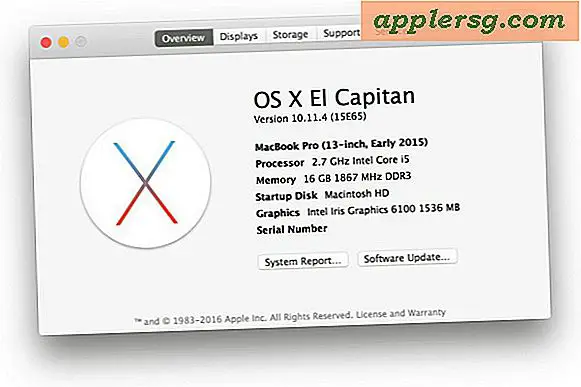Sådan oprettes tagskyer i Illustrator
En tagsky eller ordsky er en grafisk gengivelse af bit tekst. Tagskyer bruges ofte til at skildre meta-data-tags på websteder, så de hurtigt på en visuel måde viser, hvilke nøgleord der er mest fremtrædende, såvel som andre, relaterede og også søgte søgeord. Det største ord i midten af skyen er det ord eller den sætning, som alle andre ord i skyen vedrører og stammer fra. Adobe Illustrator er blot et af de programmer, du kan bruge til at oprette en tagsky, der repræsenterer gratis ordforeninger, synonymer for et begreb eller metadata-søgeordssøgninger. Efter konstruktion kan du placere skyen på dit websted som en tiltalende, nyttig funktion for besøgende.
Start Adobe Illustrator, og opret et nyt dokument. Klik på "File" og derefter "New". Klik på "File" og derefter "Save as" for at gemme din fil og give den et navn som "tagcloud." Brug to værktøjer til at oprette tekstfelter, udfylde dem med ord og orientere dem i en tagsky.
Klik på "Tegn figurer" -værktøjet, der vises som et felt nær øverste højre kolonne i menuen til venstre. Vælg den form, du ønsker, at dit ord skal vises i, f.eks. Et ovalt eller rektangel. Placer markøren på skærmen, tryk på venstre knap og træk musen for at forstørre formen på skærmen. Brug musen til at omforme siderne på formen, indtil den ser ud, som du ønsker.
Klik på "Tekst" -værktøjet, der vises som et bogstav "T" -ikon lige over "Tegn figurer" -værktøjet. Placer markøren inde i den form, du lige har oprettet, og klik på venstre knap på din mus. Indtast det ord eller den sætning, du vil have, i formen. Ændr formatet og størrelsen i topmenuen, hvis det ønskes.
Højreklik på omridset af figuren, og vælg "Kanter" i rullemenuen, der vises. Marker afkrydsningsfeltet "Ingen linje" fra det vindue, der vises for at fjerne alle linjer fra din form, så kun ordet inde er synligt på skærmen.
Venstreklik inde i formen på det ord, du skrev, og klik på ikonet "Farve", der vises som en malingsspand. Klik på det skitserede felt inde i pop op-vinduet for at tilføje farve til teksten, hvis det ønskes.
Udfør trin 2 til 5 igen for at oprette en mindre tekstfyldt form. Klik på den sorte pil fra din værktøjslinje, og klik på den i omridset af figuren, og tryk på "Control" + "C" på dit tastatur for at kopiere formen. Klik et eller andet sted på skærmen, og tryk på "Control" + "V" for at indsætte den form på det sted. Gentag dette trin for så mange ord, som du vil medtage i tagskyen. Klik på indersiden af hver form, og skift ordet såvel som farven, hvis det ønskes. Opret nye, forskellige former efter ønske. Orienter disse ekstra ord omkring det første, større ord, som du startede tagskyen med.
Klik på værktøjet "Roter et objekt", der vises som en pil, der drejer i en cirkel. Klik på en figur, og flyt den i den retning, du ønsker at få dine ord til at være på vej i forskellige retninger inden for tagskyen.





![IOS 11-opdatering tilgængelig til download nu [IPSW Links]](http://applersg.com/img/ipad/508/ios-11-update-available-download-now.jpg)